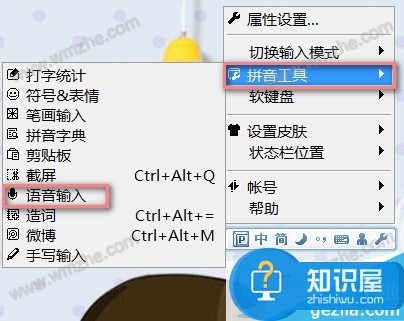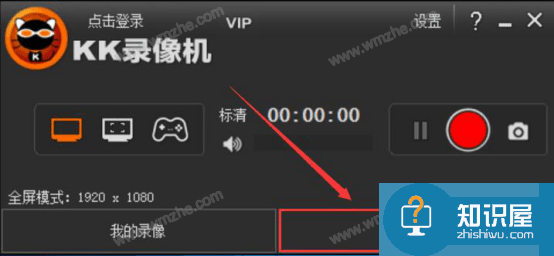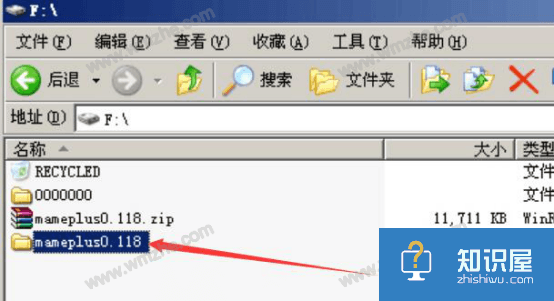使用PCtools来屏蔽损坏的“0”磁道
发布时间:2011-07-28 12:01:25作者:知识屋
系统无法从硬盘启动,系统启动时会出现“Non-System disk or disk error.Replace and strike any key when ready”的错误提示,格式化C盘时出现“Track 0 Bad”的提示。出现“Track 0 Bad”的提示说明硬盘的“0”磁道损坏所致的,下面来看看笔者使用PCtools来屏蔽损坏的“0”磁道。
故障分析
“0”磁道损坏即硬盘其实山区出出现多处坏道,破坏了主引导记录和分区表,而且无法重装系统。通常情况下,使用MHDD软件、DM软件中的DiskEdit都可以对“0”磁道损坏进行有效的恢复。
故障排除
1、准备一张DOS6.22启动软盘和一张存有PCtools软件的光盘。
2、从网上下载DOS6.22的映像文件和WinImage软件,然后运行WinImage软件打开WinImage窗口。
3、单击“Open”按钮弹出“打开”对话框,然后从“查找范围”下拉列表中选择DOS6.22映像文件的存放路径,在下方列表框中选择“DOS6.22”文件。
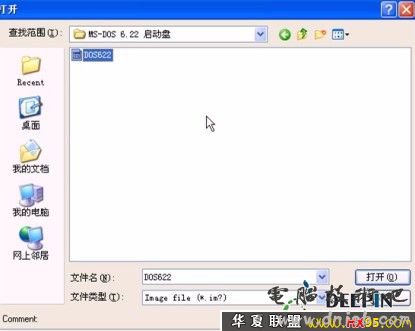
4、单击“打开”按钮返回WinImage窗口,窗口下方的列表框中分别显示了“DOS622”影像文件中的所有文件目录和文件。

5、选择“Disk”→“Write-disk”菜单项。

6、随即弹出“Confirm operation”对话框,系统警告用户“A盘非空,所有数据将丢失!是否继续?”。

7、单击“是”按钮弹出“Writing disk”对话框,开始向A盘中雪如数据,并在下方已经进度条的形式显示写入数据的速度。

8、数据全部写入后“Writing disk”对话框将自动关闭,此时DOS6.22启动盘即被成功制作。
9、关闭电脑将“0”磁道损坏接入电脑中,为防误操作拔下电脑中的其他硬盘,然后将制作好的DOS6.22启动软盘插入软驱中,重新启动电脑将存有PCtools软件的光盘插入光驱中,此时系统进入“MS-DOS”界面。

10、在“Enter a choice”的提示信息后面输入“1”,然按下“Enter”键即可进入界面。

11、在命令提示符下输入“d:”,按下“Enter”键进入光盘目录,然后进入“cd pctools”命令。按下“Enter”键进入“DE”软件的存放目录,最后输入“de”。

12、按下“Enter”键即可运行DiskEdit软件,弹出“Waring”对话框,系统警告用户DiskGen软件运行于只读模式,并提示用户取消只读模式的方法。

13、按下“Enter”键弹出“Select File”对话框,由于软件运行是需要打开一个文件,因而在此对话框中需要选择任意一个文件并打开。
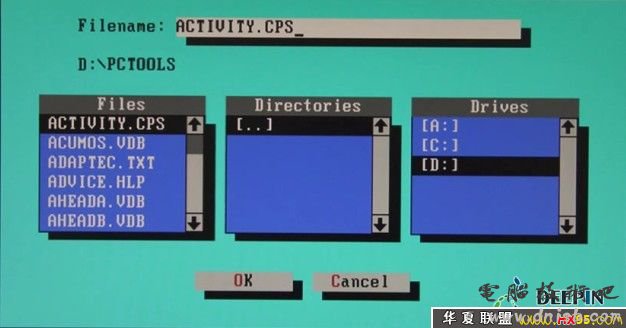
14、按下“↓”键在“Files”列表框中选择“BinStall.exe”选项。

15、按下“Enter”键即可打开“BinStall.exe”文件,并进入“DiskEdit”主界面。

16、按下“Alt+O”组合键展开“Options”菜单。
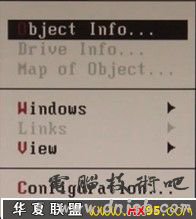
17、按下“↑”键选择“Configuration…”菜单项。
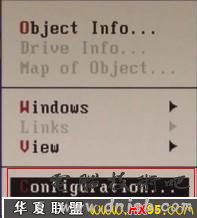
18、按下“Enter”键弹出“Configuration Changes”对话框。
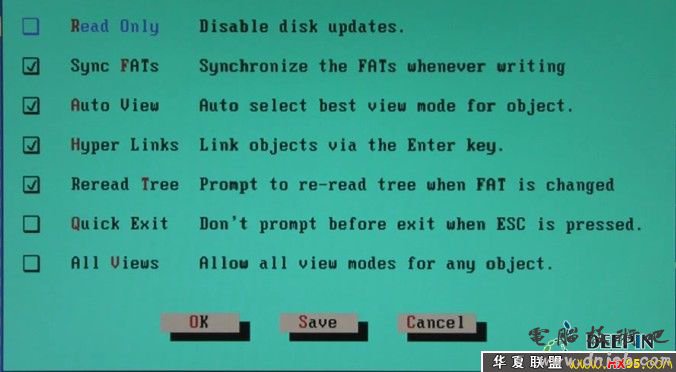
19、在“Read Only”复选框上按下“Space”键撤选该复选框,然后按下“↓”键将光标定位于“OK”按钮上。
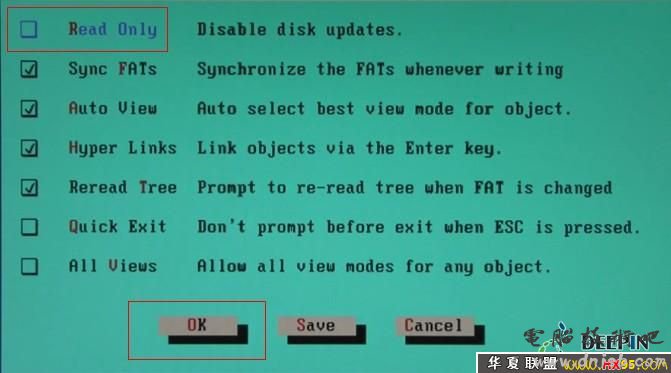
20、按下“Enter”键即可取消磁盘的只读属性,并返回“DiskEdit”主界面,然后按下“Alt+S”组合键展开“Select”菜单项。

21、选择“Drive…”菜单项弹出“Select Drive”对话框,然后按下“Tab”键将光标切换到“Drive Type”组合框中。

22、按下“↓”键将光标切换到“Physical”单选按钮上,然后按下“Space”键选中该单选按钮。
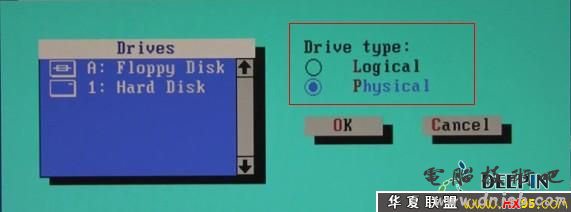
23、按下“Tab”键将光标切换到“Drive”列表框上,然后按下“↑”键选择“1:Hard Disk”选项。
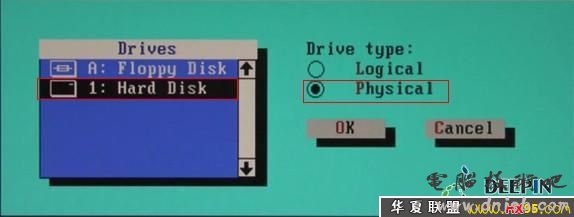
24、按下“Enter”键打开所选硬盘分区表。
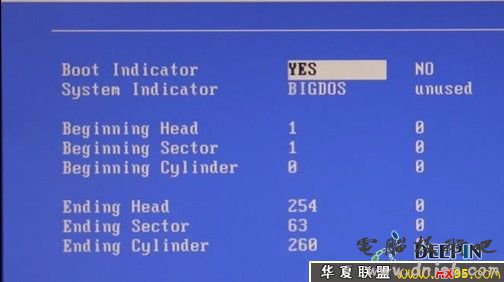
25、按下“↓”键将光标定位于“Begining Cylinder”文本框中。
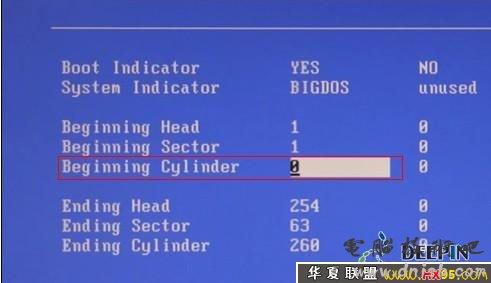
26、在此文本框中输入“1”。
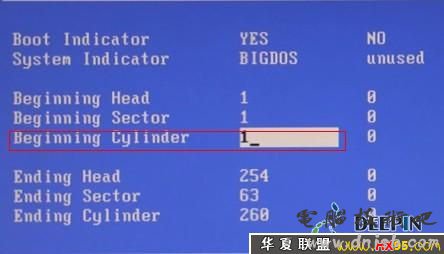
27、按下“Alt+S”组合键展开“Select”菜单,然后按下“↓”键选择“Exit…”菜单项。

28、按下“Enter”键弹出“Close DiskEdit”对话框,然后按下“Enter”键即可保存设置并推出DiskEdit软件。
29、重新启动电脑,然后按下“Del”键进入BIOS设置主界面,接着选择“Standard CMOS Features”选项,按下“Enter”键进入“Standard CMOS Features”界面,最后选硬盘对应的选项,这里选择“IDE Seondary Master”选项。


30、按下“Enter”键进入“IDE Secondary Master”设置界面,然后选择“IDE HDD AUto-Detection”选项,按下“Enter”键即可检测所选硬盘。

31、检测完成界面下方将显示出所选硬盘选项的相关参数,此时按下“F10”键弹出提示用户“是否保存设置并退出?”。
32、按下“Enter”键即可保存设置并推出BIOS设置程序,此时硬盘的“0”磁道即被成功屏蔽。
(文章内容如有侵权,敬请来信告知,我们将及时撤销)
相关知识
软件推荐
更多 >-
1
 一寸照片的尺寸是多少像素?一寸照片规格排版教程
一寸照片的尺寸是多少像素?一寸照片规格排版教程2016-05-30
-
2
新浪秒拍视频怎么下载?秒拍视频下载的方法教程
-
3
监控怎么安装?网络监控摄像头安装图文教程
-
4
电脑待机时间怎么设置 电脑没多久就进入待机状态
-
5
农行网银K宝密码忘了怎么办?农行网银K宝密码忘了的解决方法
-
6
手机淘宝怎么修改评价 手机淘宝修改评价方法
-
7
支付宝钱包、微信和手机QQ红包怎么用?为手机充话费、淘宝购物、买电影票
-
8
不认识的字怎么查,教你怎样查不认识的字
-
9
如何用QQ音乐下载歌到内存卡里面
-
10
2015年度哪款浏览器好用? 2015年上半年浏览器评测排行榜!